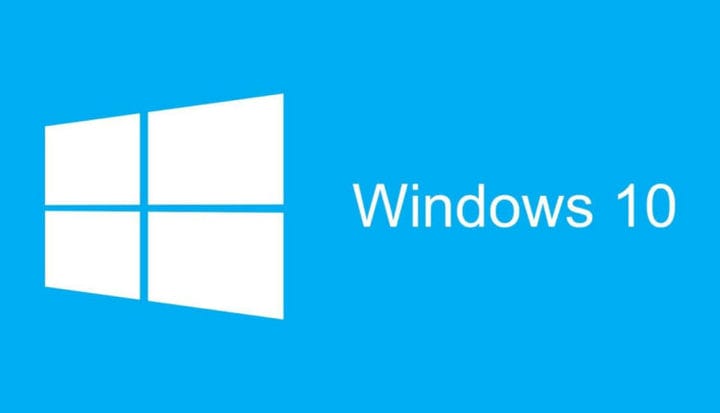Como fazer com que os aplicativos da área de trabalho sejam iniciados mais rapidamente no Windows 10
Última atualização: 26 de outubro de 2018
Para corrigir vários problemas do PC, recomendamos DriverFix: Este software manterá seus drivers ativos e funcionando, protegendo-o contra erros comuns de computador e falhas de hardware. Verifique todos os seus drivers agora em 3 etapas fáceis:
- Baixe DriverFix (arquivo de download verificado).
- Clique em Iniciar verificação para encontrar todos os drivers problemáticos.
- Clique em Atualizar drivers para obter novas versões e evitar o mau funcionamento do sistema.
- DriverFix foi baixado por 502.095 leitores este mês.
O Windows 10 é um sistema operacional muito rápido. Mas e se dissermos que você pode acelerar um pouco mais? Existe uma maneira de fazer com que os aplicativos da área de trabalho sejam iniciados mais rapidamente no Windows 10. Hoje vamos mostrar como fazer isso.
Desde a era do Windows Vista, tem havido tentativas de tornar a inicialização do Windows mais rápida adicionando um recurso “Atraso na inicialização”. Graças a esse recurso, seus programas de inicialização não abrem todos de uma vez quando você faz login no Windows. Em vez disso, eles abrem espere até que o Windows termine de carregar seus processos.
Esse comportamento foi transferido para o Windows 8 e Windows 10, mas parece que há uma maneira de desabilitá-lo e fazer o aplicativo de desktop iniciar mais rápido.
Etapas para iniciar aplicativos de desktop do Windows 10 mais rápido
Para reduzir o atraso na inicialização, você precisará fazer o seguinte:
- Inicie o Editor do Registro. Você pode abrir o Editor do Registro pressionando a tecla Windows + R e digitando regedit no campo de entrada.
- Depois que o Editor do Registro abrir, você precisará navegar até a seguinte chave no painel esquerdo da janela:
- HKEY_CURRENT_USERSoftwareMicrosoftWindowsCurrentVersionExplorerSerialize
- Se a chave serializar não existir, você terá que criá-la manualmente. Para fazer isso, navegue até este caminho:
- HKEY_CURRENT_USERSoftwareMicrosoftWindowsCurrentVersionExplorer
- Clique com o botão direito na chave Explorer. No menu, escolha Novo> Chave e insira Serializar como o nome da chave.
- Depois de navegar até a chave Serializar, você precisa clicar com o botão direito do mouse no painel direito e escolher Novo> DWORD.
- Defina o nome do DWORD como StartupDelayInMSec e defina seu valor como 0.
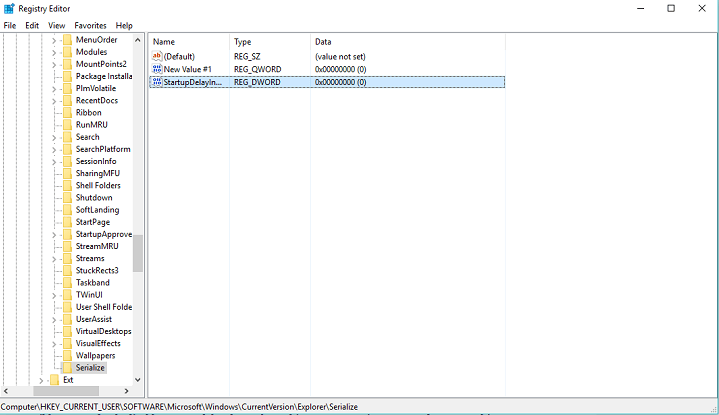
É isso, agora você só precisa reiniciar seu computador e ver se seus aplicativos de desktop estão iniciando mais rápido. Devemos mencionar que não é possível desabilitar completamente o atraso de inicialização, mas pelo menos desta forma você pode melhorar um pouco o desempenho.
Claro, se você deseja que seus aplicativos do Windows 10 carreguem mais rápido, também existem alguns métodos adicionais que você pode usar. Por exemplo, você pode abrir o Gerenciador de Tarefas e identificar os aplicativos e programas que estão monopolizando sua CPU. Em seguida, clique com o botão direito nos programas problemáticos e selecione ‘Finalizar tarefa’.
Se você tiver algum comentário ou dúvida, escreva nos comentários abaixo.
POSTS RELACIONADOS PARA VERIFICAR:
- Corrigir problemas do aplicativo Remote Desktop na atualização de abril do Windows 10
- Os usuários do Windows 10 S agora podem baixar aplicativos do Office Desktop
- Executando um site como um aplicativo de desktop no Windows 10 [How to]
Nota do Editor: esta postagem foi publicada originalmente em novembro de 2015 e desde então foi atualizada para atualização e precisão.